Bash补全功能未启用: 确保Bash补全功能已启用。你可以通过以下命令来启用它:
sudo apt-get install bash-completion安装后,在你的~/.bashrc文件中添加以下行:
if ! shopt -oq posix; then
if [ -f /usr/share/bash-completion/bash_completion ]; then
. /usr/share/bash-completion/bash_completion
elif [ -f /etc/bash_completion ]; then
. /etc/bash_completion
fi
fi
保存并关闭文件,然后重新加载.bashrc:
source ~/.bashrc确保命令存在于路径中: 确保你要补全的命令在系统的PATH环境变量中。你可以通过以下命令检查PATH:
echo $PATH如果命令不在PATH中,可以通过编辑~/.bashrc文件来添加路径。例如:
export PATH=$PATH:/path/to/your/command然后重新加载.bashrc:
source ~/.bashrc检查Bash版本: 确保你使用的是支持自动补全功能的Bash版本。你可以通过以下命令查看Bash版本:
bash --version如果Bash版本较低,可以尝试升级Bash:
sudo apt-get update
sudo apt-get install --only-upgrade bash检查终端配置: 某些终端配置可能会影响Tab补全功能。你可以尝试使用不同的终端,如GNOME Terminal、Konsole、xterm等,看看是否能解决问题。
系统配置问题: 确保系统的所有软件包都是最新的,并且没有损坏。可以尝试以下命令来更新系统并修复可能的损坏:
sudo apt-get update
sudo apt-get upgrade
sudo apt-get dist-upgrade
sudo apt-get install -f如果以上方法都无法解决问题,建议检查系统日志和终端输出,寻找可能的错误提示,并根据提示进行进一步的排查和修复。
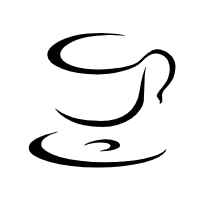


评论区